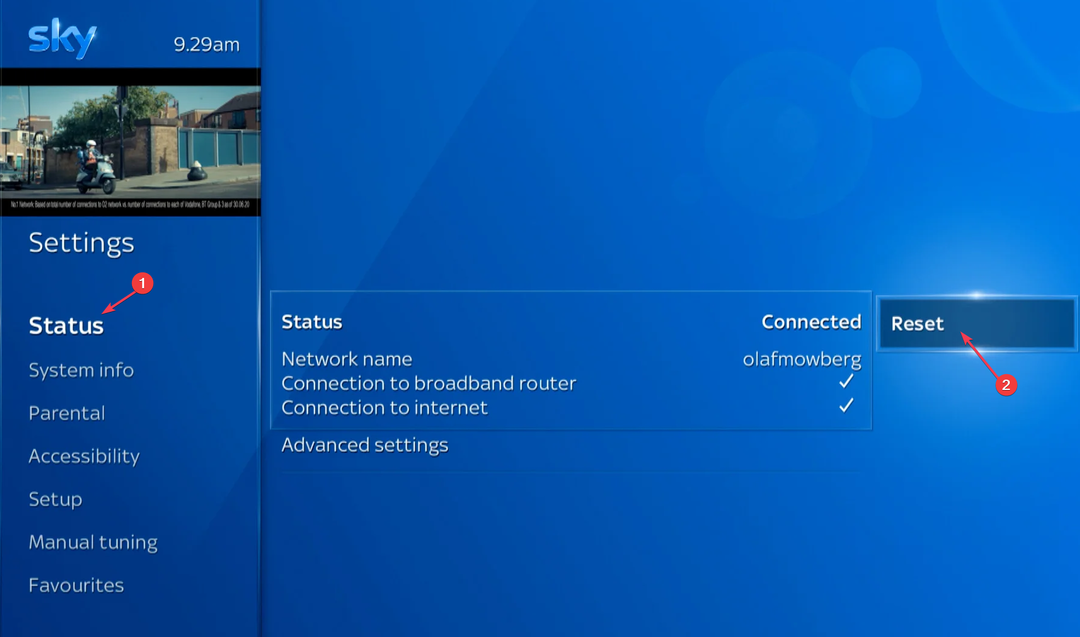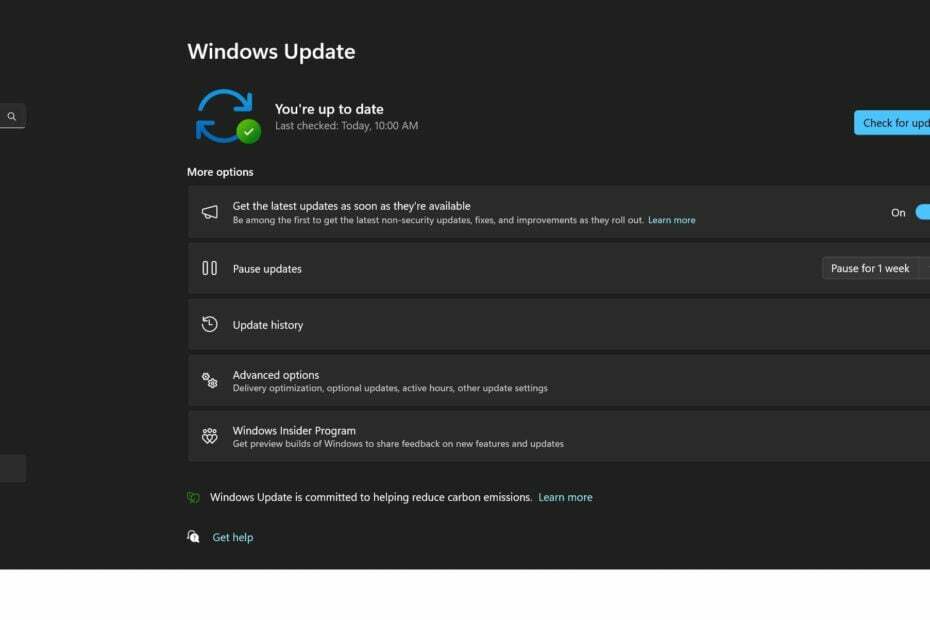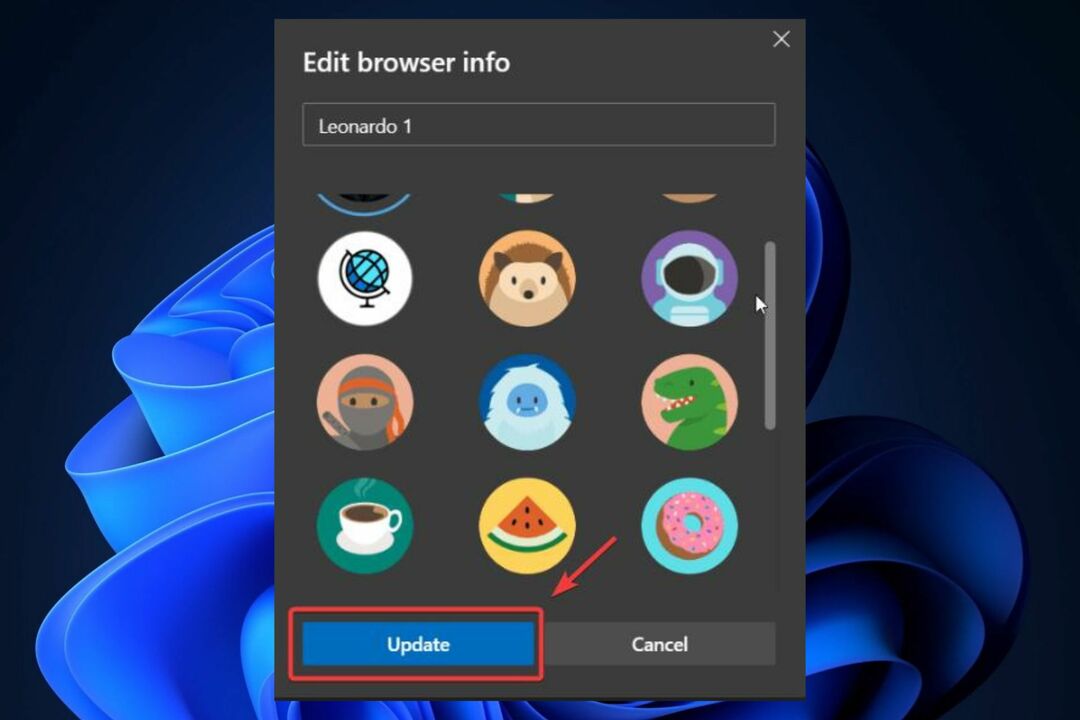Този софтуер ще поддържа драйверите ви работещи, като по този начин ви предпазва от често срещани компютърни грешки и отказ на хардуер. Проверете всичките си драйвери сега в 3 лесни стъпки:
- Изтеглете DriverFix (проверен файл за изтегляне).
- Щракнете Започни сканиране за да намерите всички проблемни драйвери.
- Щракнете Актуализиране на драйвери за да получите нови версии и да избегнете неизправности в системата.
- DriverFix е изтеглен от 0 читатели този месец.
Добавянето на етикети с данни е една от най-основните функции в Power BI. Както добре знаете, визуализирането на данни е една от най-важните характеристики на този инструмент.
Използването на тази опция обаче не е толкова лесно, колкото може да се повярва.
Потребителите искат да знаят как да показват всички етикети с данни в своите диаграми. Един потребител докладва следното:
Искам да има визуално изображение с всички етикети с данни, показващи броя и процента. Предполагам, че само кръговата диаграма и диаграмата на поничките показват както%, така и броя, но проблемът е, че някак си етикетите с данни (за по-малки стойности) все още липсват и не мога да видя всички етикети с данни за пай диаграма.
Вече избрах “Всички детайлни етикети ” в Стил на етикета, т.е. опцията за пълни подробности за етикетите с данни в кръгова диаграма.
Така че, OP иска да добави визуален елемент с всички етикети с данни, защото някои етикети все още липсват. За щастие има просто решение на този проблем.
Днес ще ви покажем как да добавите етикети с данни в Power BI в няколко лесни стъпки.
Стъпки за добавяне на етикети с данни в Power BI
- Отидете на Формат стъкло.
- Изберете Етикети с подробности функция.

- Отидете на Позиция на етикета.
- Промяна от Навън да се Вътре.
- Включете Текст за препълване функция.
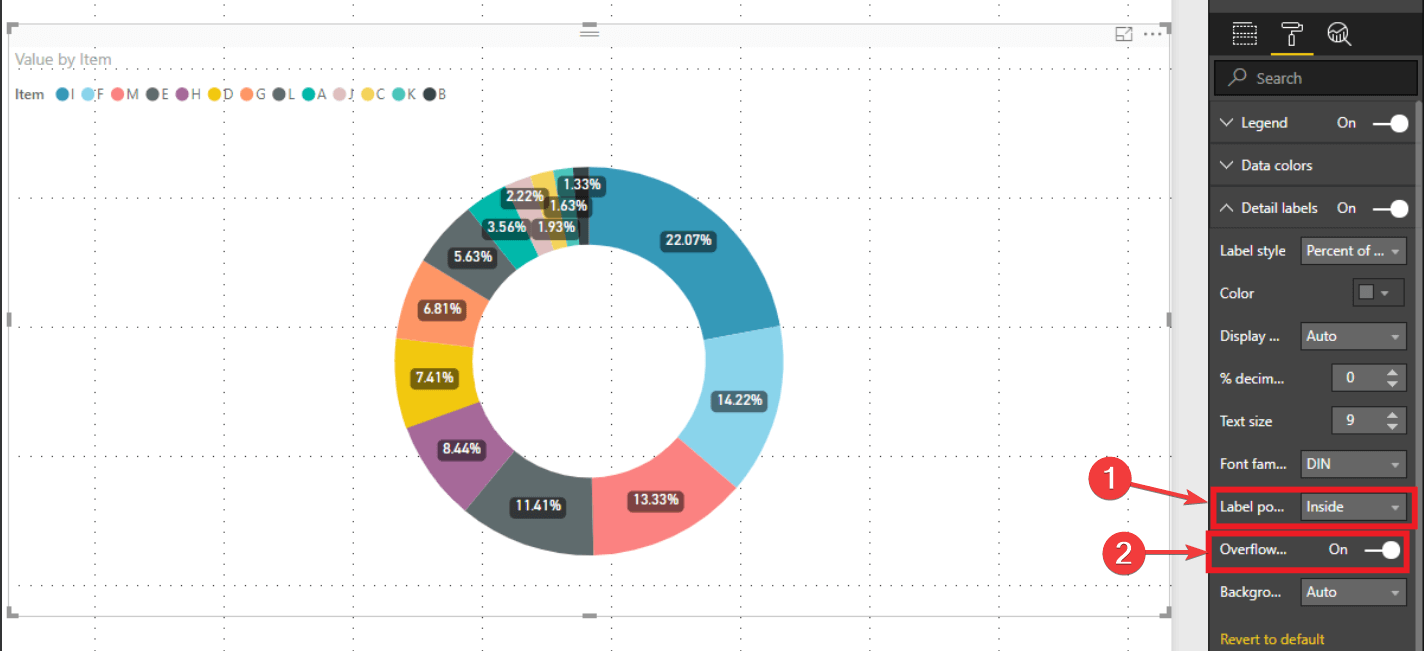
Имайте предвид, че избора Вътре в Позиция на етикета може да направи диаграмата много затрупана в някои случаи.
Станете по-добър потребител на Power BI с помощта на нашето ръководство! Вижте сега!
Заключение
Така че добавянето на етикети с данни във вашите диаграми е доста лесно, но стъпките за това не винаги са толкова очевидни, колкото изглеждат.
Също така, заслужава да се спомене, че горното решение е достъпно за кръгови диаграми и диаграми за понички. За други типове диаграми стъпките могат да варират.
И все пак методът, описан по-горе, е в основата на въпроса за добавяне на етикети с данни в Power BI.
Просто адаптирайте решението към вашия проект и ето ви: визуализациите ви за данни вече са първокласни!
Намерихте ли метода ни полезен? Как използвате етикетите с данни в Power BI? Уведомете ни в раздела за коментари по-долу!
СВЪРЗАНИ ИСТОРИИ, КОИТО ТРЯБВА ДА ПРОВЕРИТЕ:
- Как да добавяте запетаи към числа в Power BI [БЪРЗО РЪКОВОДСТВО]
- Как да добавя вторична ос в Power BI [ЛЕСНИ СТЪПКИ]
- 4 най-добри програми за преобразуване на файлове в Excel в JSON за персонални компютри [FRESH LIST]